
Nota: a Janela de Controlo não é visível por defeito. Está disponível em Janelas > Paletes.
Utilize o menu de contexto para visualizar esta palete de forma horizontal/vertical ou estendida/compacta.
A Caixa de Controlo contém alguns acessórios de apoio ao desenho, sob a forma de ícones.
Utilize o botão OK para confirmar a operação actual.
Utilize o botão Cancelar para abandonar a operação actual.
Os comandos da janela, da esquerda para a direita, são:
Guias On/Off
Clique no ícone da Caixa de Controlo para activar e desactivar as Guias.

Opções de Guias
Clique no menu pop-up para aceder a comandos relacionados com as Linhas de Guias.

•Criar Segmento de Guia
•Remover Todas as Guias
•Apagar Guias
Métodos de Construção Relativos
Os Métodos de Construção Relativos ajudam o input geométrico restringindo o movimento do cursor a um ângulo ou distância constante enquanto desenha ou edita elementos.
Clique na seta pop-up na Barra de Controlo para aceder a sete diferentes ícones de Métodos de Construção Relativos.
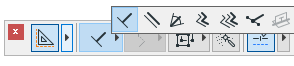
Os métodos Paralelo, Perpendicular e Ângulo Bisector restringem o movimento do cursor a um ângulo constante.
•Perpendicular: seleccione uma aresta existente para uma linha de referência clicando nela, ou desenhe uma nova linha de referência (orientada como necessário) utilizando o cursor. Desenhe o novo elemento perpendicular à linha de referência que definiu.
•Paralelo: seleccione uma aresta existente para uma linha de referência clicando nela, ou desenhe uma nova linha de referência (orientada como necessário) utilizando o cursor. Desenhe o novo elemento paralelo à linha de referência que definiu.
Veja Restrição Paralela e Perpendicular para mais informações.
•Restrição Ângulo Bisector: Defina vectores de referência; utilize o mesmo processo como com a cotagem de ângulos. Clique para iniciar o desenho do novo elemento. O rato está restringido ao ângulo bisectorial.
Veja Método do Ângulo Bissector para mais informações.
Utilize os métodos Offset e Offset Múltiplo para criar um elemento poligonal que se afasta de uma linha de referência.
Ver Restrições de Afastamento e Afastamento Múltiplo (Métodos de Construção Relativos).
•O método de Vector Sensível Especial permite-lhe desenhar um vector temporário que apresenta os seus pontos sensíveis especiais, para auxiliar na colocação adequada de elementos.
Ver Pontos de Vínculo no Vector Temporário.
•O método Alinhar a Superfície trabalha, apenas em 3D.

Seleccione uma superfície existente clicando nela. Coloque o elemento na linha da secção do plano de input, e a superfície que definiu.
Para mais informações, veja Alinhar Elementos com uma Superfície 3D.
Opções dos Ângulos de Desenho
Este conjunto de ícones controla a maneira como a posição actual do cursor é projectada na linha auxiliar restringida por uma posição pré-definida. O Vínculo do Cursor torna-se activo quando começa a desenhar um vector.
Para mais informações, veja Projecção do Cursor com Ângulos de Desenho.
Activar/Suspender Grupos
Estes dois ícones actuam como um interruptor e têm o mesmo efeito que o comando Suspender Grupos. Se Suspender Grupos está activo, os elementos agrupados podem ser seleccionados e editados um a um.
Para mais informações, veja Agrupar Elementos.
Vara Mágica
Com a funcionalidade Vara Mágica, o ARCHICAD permite traçar o contorno de formas para criar elementos. O efeito da Vara Mágica depende da Ferramenta e das selecções do método de construção.
Para mais informações, veja Vara Mágica.
Pontos de Vínculo (Janela de Controlo)
Utilize esta tecla de mudança de modo para activar Guias de Vínculo e Pontos de Vínculo.

Para mais informações, veja Guias de Vínculo e Pontos Sensíveis Especiais.